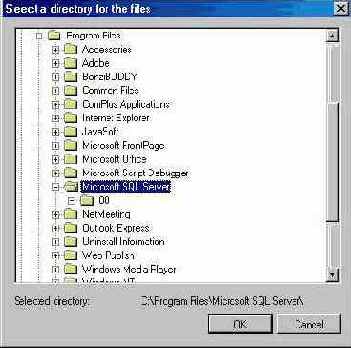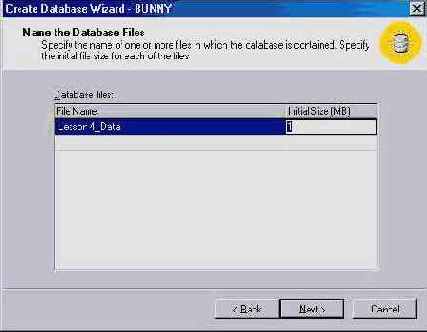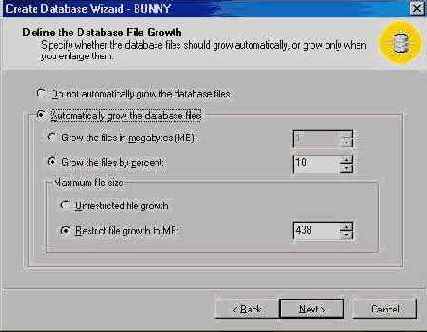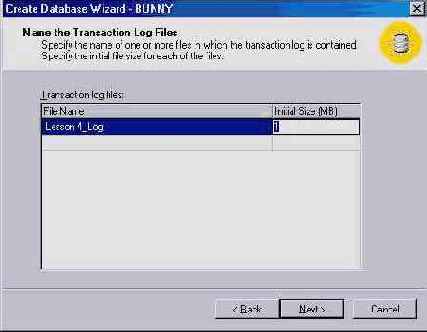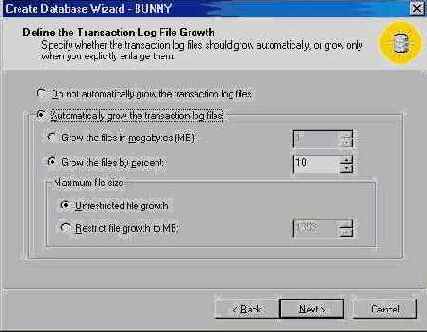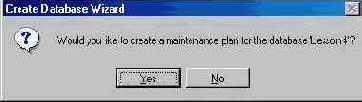Создание новой базы данных
Хотя можно создать новую базу данных с помощью команды New Database (Новая база данных) из контекстного меню папки Databases (Базы данных), проще это сделать, воспользовавшись мастером создания базы данных Create Database Wizard.
Создайте новую базу данных
- Найдите папку Databases на сервере, который вы используете для выполнения упражнений и уроков из этого курса. SQL server отобразит список баз данных в рабочей панели Details Pane.

увеличить изображение - Щелкните на кнопке Wizard (Мастер)в панели инструментов Enterprise Manager. SQL server отобразит диалоговое окно Select Wizard (Выбор мастера).

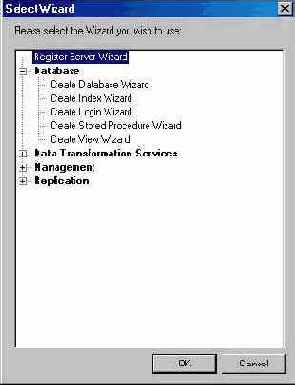
- Выберите мастер Create Database Wizard из раздела Database и нажмите ОК. SQL server отобразит первую страницу мастера.
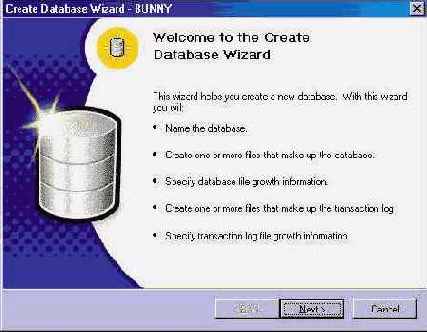
- Нажмите Next (Далее). Мастер Create Database Wizard отобразит страницу, запрашивающую имя и местонахождение новой базы данных.
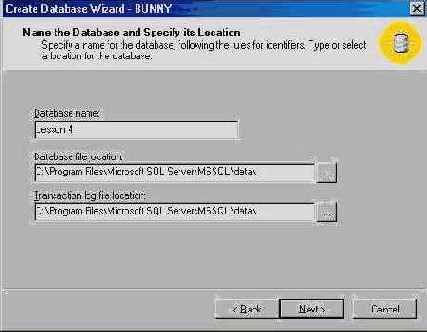
- Введите урок 4 в поле Database Name (Имя базы данных).
- Щелкните на кнопке Browse (Обзор) , чтобы изменить место размещения файла базы данных. Мастер отобразит диалоговое окно, запрашивающее новое местонахождение.

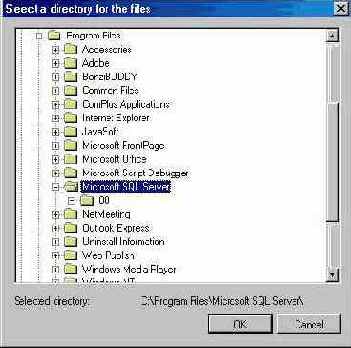
Размещение файла базы данных
При первой установке SQL Server для новых баз данных по умолчанию принимается место размещения MSSQL\data в папке, в которой установлен сервер. Эта настройка по умолчанию предоставляется мастеру создания базы данных Create Database Wizard. Чтобы изменить эту используемую по умолчанию установку, вы можете задать новое место размещения на вкладке Database Settings (Параметры базы данных) в диалоговом окне SQL Server Properties (Свойства SQL Server). Для этого следует щелкнуть правой кнопкой мыши на сервере в дереве консоли Console Tree, выбрать Properties (Свойства), а затем открыть вкладку Database Settings (Параметры базы данных).